3 Mga Paraan Upang Ayusin ang Output ng Fortnite Voice Chat Pinapanatiling Lumipat sa Default (04.23.24)
Ang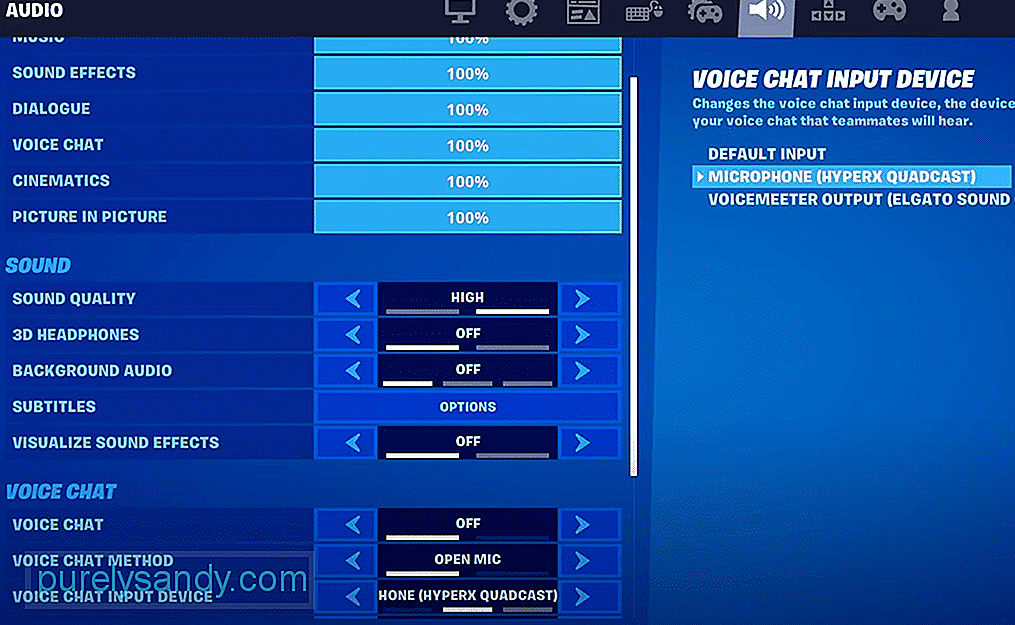 output ng pag-chat ng boses na fortnite ay patuloy na lumilipat sa default
output ng pag-chat ng boses na fortnite ay patuloy na lumilipat sa default Pagdating sa mga laro tulad ng Fortnite, ang pakikipagtulungan sa iyong koponan ay isa sa pinakamahalagang bagay na dapat gawin, nakasalalay sa kung naglalaro ka pa rin sa isang koponan sa unang lugar yan ay. Iyon ay dahil makakatulong sa iyo ang komunikasyon na malaman ang higit pa tungkol sa iyong paligid habang ginagawang mas madali para sa mga kasamahan sa koponan na magtulungan at magwasak ng mga kaaway. Ang pakikipag-usap sa iyong koponan ay kasinghalaga ng pakikipag-usap sa iyo, ngunit hindi posible kung hindi mo sila marinig. Maaari itong mangyari kapag ang output ng Fortnite na chat ng boses ay patuloy na lumilipat sa default.
Paano Mag-ayos ng Fortnite Voice Chat Output na Patuloy na Lumilipat sa Default?Ang hindi maririnig ang iyong mga kasamahan sa koponan sa Fortnite ay mas karaniwan kaysa sa maaaring iniisip ng isa dahil patuloy na binabago ng laro ang default na aparato ng output ng isang chat ng boses. Ito ay isang nakakainis na isyu, upang masabi lang, ngunit ito ay isa na mayroon kaming maraming magkakaibang mga solusyon. Ang pinakamahusay sa mga solusyon na ito ay ibinibigay sa ibaba.
Ang pinakamadali at pinakamahusay na paraan upang ayusin ang isyung ito ay baguhin lamang ang default na aparato mula sa mga setting ng Windows. Sa ganoong paraan, kahit na binago ito ng Fortnite sa default na aparato, ito ang eksaktong aparato ng output na ginagamit mo kaya wala na talagang magiging problema. Hindi ito eksaktong solusyon para sa isyu, ngunit ito ay isang mabisang solusyon sa pagaayos na umaandar para sa halos lahat ng nakakaranas ng problemang ito.
Upang baguhin ang default na aparato, kailangan mong pumunta sa mga setting ng input at output ng tunog sa pamamagitan ng Start menu sa Windows. Dito, bibigyan ka ng isang menu ng lahat ng iba't ibang mga tunog na aparato na mayroon ka para sa mga hangarin sa pag-input at output. Baguhin ang ginagamit mo gamit ang Fortnite upang gawing default at pagkatapos ay ilunsad ang laro upang magamit ang voice chat. Hindi magkakaroon ng mga isyu mula dito. may iba pang mga solusyon na nagkakahalaga ng pagsubok din. Ang isang partikular naming inirerekumenda na baguhin ang mga setting ng laro mula sa mga file. Sa Fortnite i-save ang folder ng laro na malamang na magkaroon ng sumusunod na lokasyon sa iyong Windows PC- C: \ Users *** \ AppData \ Local \ FortniteGame \ Saved \ Config \ WindowsClient- magkakaroon ng isang file na tinatawag na GameUserSettings.
Mag-click dito at hanapin ang isang utos na tinatawag na "CustomVoiceChatOutputDevice = ***". Alisin ang mga asterisk sa dulo at palitan ang mga ito ng pangalan ng aparato na nais mong gamitin sa boses ng chat sa Fortnite. Kapag tapos na iyon, i-save lamang ang file at lumabas. Ang isyu ay aayusin.
sistema Simpleng pumunta sa mga setting ng tunog at alisin ang bawat aparato ng output maliban sa nais mong gamitin sa Fortnite voice chat, na nangangahulugang ang laro ay walang ibang aparato na lilipatin ngunit ang iyong ginustong.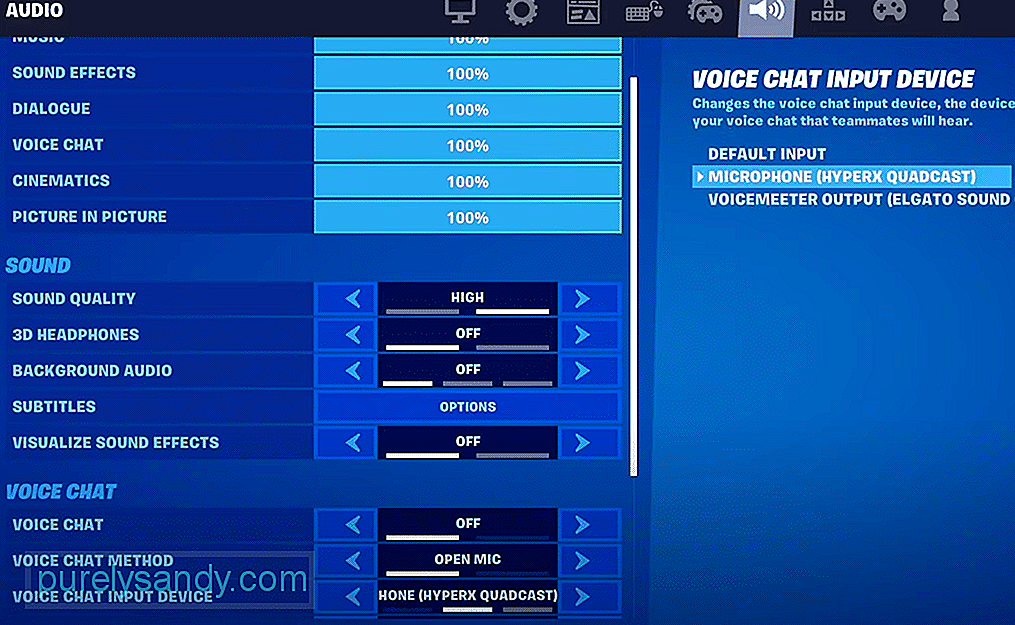
Youtube Video.: 3 Mga Paraan Upang Ayusin ang Output ng Fortnite Voice Chat Pinapanatiling Lumipat sa Default
04, 2024

